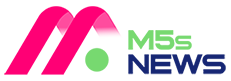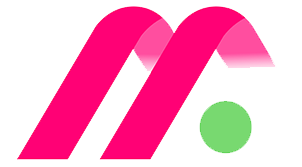6 cách lấy lại mật khẩu Facebook khi quên đơn giản nhất
Nếu bạn cần đăng nhập vào tài khoản Facebook nhưng lại quên mất mật khẩu Facebook của mình và muốn lấy lại mật khẩu nhưng không biết phải làm cách nào? Hãy cùng M5s News tham khảo ngay 6 cách lấy lại mật khẩu Facebook bằng số điện thoại, Email đơn giản trong bài viết này nhé!

Mục lục
1. Cách lấy lại mật khẩu Facebook bằng số điện thoại/Email
Cách nhanh chóng nhất để lấy lại mật khẩu Facebook đó là dùng Email hoặc số điện thoại mà bạn đã sử dụng để đăng ký tài khoản. Các bạn có thể thực hiện theo các bước sau.
1.1 Cách lấy lại mật khẩu facebook bằng số điện thoại
Nếu bạn đăng ký Fb bằng số điện thoại thì các thể lấy lại mật khẩu Facebook theo các bước sau:
- Bước 1: Truy cập vào ứng dụng Facebook trên máy tính hoặc điện thoại. Tại giao diện đăng nhập, nhấn chọn Quên mật khẩu?
- Bước 2: Tại ô Tìm tài khoản của bạn, nhập số điện thoại của bạn và nhấn Tìm kiếm.

- Bước 3: Nhấn chọn tài khoản của bạn sau đó tick chọn Gửi mã qua SMS và chọn Tiếp tục.
- Bước 4: Nhập mã bảo mật gửi về từ số điện thoại và chọn Tiếp tục.
- Bước 5: Nhập mật khẩu mới và nhấn Tiếp tục. Vậy là bạn đã hoàn tất quá trình lấy lại được mật khẩu Facebook rồi đấy.

1.2 Cách lấy lại facebook khi quên mật khẩu bằng email
Nếu bạn đăng ký Facebook bằng Email thì các thể lấy lại mật khẩu theo các bước sau:
- Bước 1: Truy cập vào ứng dụng Facebook trên máy tính hoặc điện thoại. Tại giao diện đăng nhập, nhấn chọn Quên mật khẩu?
- Bước 2: Nhập Email mà bạn đã dùng để đăng nhập Facebook và nhấn Tìm kiếm.

- Bước 3: Nhấn chọn tài khoản của bạn sau đó tick chọn Gửi mã qua email và chọn Tiếp tục.
- Bước 4: Nhập mã bảo mật gửi về Email của bạn và ấn Tiếp tục.
- Bước 5: Nhập mật khẩu mới và nhấn Tiếp tục. Vậy là bạn đã hoàn tất quá trình lấy lại được mật khẩu Facebook rồi đấy.

2. Cách lấy lại mật khẩu Facebook khi quên tài khoản và mật khẩu
Nếu bạn quên tên tài khoản và mật khẩu Facebook thì bạn có thể áp dụng cách lấy lại mật khẩu của facebook thông qua thiết lập tên người dùng (username).
Lưu ý: Để thực hiện cách này thì tài khoản Facebook của bạn phải được thiết lập tên người dùng trước đó.
Tên người dùng Facebook (username): Là tên hiển thị trên thanh địa chỉ của trình duyệt. Ví dụ: https://www.facebook.com/m5snews.123 thì m5snews chính là tên người dùng (username).
Với cách lấy lại facebook khi quên mật khẩu bằng tên người dùng (username), các bạn chỉ cần thực hiện theo các bước sau:
- Bước 1: Truy cập vào ứng dụng Facebook trên máy tính hoặc điện thoại. Tại giao diện đăng nhập, nhấn chọn Quên mật khẩu?
- Bước 2: Tại ô Tìm tài khoản của bạn, copy hoặc nhập username facebook của bạn vào ô và nhấn Tìm kiếm.

- Bước 3: Màn hình sẽ hiển thị phương thức để nhận mã bảo mật để đặt lại mật khẩu qua email, bạn chỉ cần tick vào sau đó chọn Tiếp tục.
- Bước 4: Nhập mã bảo mật gửi về Email của bạn và ấn Tiếp tục.
- Bước 5: Nhập mật khẩu mới và nhấn Tiếp tục. Vậy là bạn đã hoàn tất quá trình lấy lại được mật khẩu Facebook rồi đấy.

3. Cách lấy lại mật khẩu trên Facebook khi quên Email và số điện thoại
Trong trường hợp nếu bạn quên Email hoặc số điện thoại dùng để đăng ký tài khoản Facebook thì có thể áp dụng những cách lấy lại mật khẩu của facebook bằng bạn bè, CMND, trình duyệt web.
3.1 Cách lấy lại mật khẩu Facebook bằng mật khẩu cũ
Nếu bạn chỉ nhớ mật khẩu Facebook cũ thì hãy thực hiện các thao tác sau:
- Bước 1: Truy cập vào Facebook bằng điện thoại hoặc máy tính. Sau đó nhập mật khẩu cũ vào ô mật khẩu.
- Bước 2: Màn hình sẽ hiển thị cửa sổ báo lỗi Bạn đã nhập mật khẩu cũ và cho biết mật khẩu của bạn đã được thay đổi. Nhấn vào Yêu cầu mật khẩu mới để đặt lại mật khẩu mới.

- Bước 3: Nhấn chọn Thử cách khác. Tiếp theo chọn phương thức gửi mã bảo mật bằng cách click chọn Gửi mã qua email và nhấn Tiếp tục.
- Bước 4: Nhập mã bảo mật gửi về Email của bạn và ấn Tiếp tục.
- Bước 5: Sau khi đã nhập mã số mà Facebook gửi đến email của bạn, cửa sổ Chọn mật khẩu mới sẽ xuất hiện. Bạn tiến hành nhập mật khẩu mới cho tài khoản của mình và ấn Tiếp tục, vậy là hoàn thành.

3.2 Cách lấy lại Facebook quên mật khẩu bằng CMND (CCCD)
Bạn có thể lấy lại mật khẩu facebook bằng cách sử dụng Chứng minh nhân dân hoặc Thẻ căn cước công dân của mình để xác nhận danh tính. Cách thực hiện như sau:
- Bước 1: Truy cập vào liên kết Xác nhận danh tính với Facebook tại đây: https://www.facebook.com/help/contact/183000765122339
Tại đây sẽ có những yêu cầu về việc gửi ID xác nhận danh tính mà bạn có thể đọc tham khảo.
- Bước 2: Kéo xuống cuối trang, bạn nhấn vào ô Chọn tệp để tải lên tệp tin bao gồm 3 bức ảnh: 1 bức ảnh chụp chân dung của bạn + 2 bức ảnh chụp mặt trước và mặt sau CMND (CCCD) của bạn.
- Bước 3: Ở dưới bạn chỉ cần nhập Địa chỉ email đăng nhập hoặc số điện thoại di động vào ô sau đó nhấn Gửi.
Trong vòng khoảng 30 ngày, bạn sẽ nhận được phản hồi của Facebook về kết quả lấy lại mật khẩu cho bạn.

3.3 Tìm mật khẩu Facebook bằng trình duyệt web
Trên các trình duyệt web như Chrome đều có tính năng Quản lý mật khẩu thông minh có tác dụng ghi nhớ tên đăng nhập và mật khẩu các tài khoản mà bạn đã đăng nhập trên trình duyệt đó. Do đó, bạn có thể check pass facebook và tìm cách lấy lại facebook khi quên mật khẩu bằng tài khoản Google.
- Bước 1: Vào trình duyệt Chrome, nhấn vào dấu ba chấm ngay góc bên phải màn hình.
- Bước 2: Chọn Cài đặt → nhấn vào Tự động điền
- Bước 3: Chọn Trình quản lý mật khẩu. Tiếp theo chọn tài khoản Facebook mà bạn muốn xem mật khẩu
- Bước 4: Nếu máy báo nhập mã pin, hãy nhập mật khẩu của máy tính/điện thoại của bạn vào sau đó xem mật khẩu như thường nhé

3.4 Cách lấy lại mật khẩu Facebook nhờ bạn bè
Hiện tại tính năng lấy lại mật khẩu Facebook thông qua bạn bè tin cậy đã không còn được hỗ trợ nữa. Do đó bạn hãy cập nhật số điện thoại và Email của mình cho tài khoản Facebook càng sớm càng tốt để tránh gặp sự cố đăng nhập đáng tiếc nhé.
>>Tham khảo: Cách lấy lại mật khẩu gmail bị quên
4. Mẹo nhỏ giúp bảo vệ tài khoản Facebook tốt hơn
Để tránh tình trạng bị hack nick facebook hoặc quên mật khẩu thì bạn có thể áp dụng vài mẹo dưới đây để giúp tài khoản của mình an toàn hơn:
- Tip 1: Đặt mật khẩu dễ nhớ nhưng vẫn đảm bảo độ mạnh của mật khẩu. Bạn nên đặt password Facebook kết hợp chữ và số hoặc các ký tự đặc biệt để người khác không thể dò ra mật khẩu của bạn được.
- Tip 2: Cần cài đặt bảo mật bổ sung cho tài khoản Facebook như thiết lập bảo mật 2 lớp, gửi cảnh báo đăng nhập về email,...để bảo vệ tài khoản tốt hơn.
- Tip 3: Thêm thông tin liên hệ bổ sung để phòng trường hợp bạn quên mất số điện thoại hoặc Email dùng để đăng nhập fb.
Để thêm thông tin bổ sung, bạn chỉ cần vào mục Cài đặt & Quyền riêng tư → Cài đặt → chọn Thông tin cá nhân và tài khoản → chọn Thông tin liên hệ → sau đó bạn có thể Thêm số điện thoại hoặc địa chỉ email khác vào.

Trên đây là những cách lấy lại mật khẩu Facebook nhanh chóng, đơn giản mà M5s News muốn chia sẻ đến các bạn. Hy vọng những thông tin này sẽ giúp bạn có thể lấy lại mật khẩu trên Facebook một cách dễ dàng. Và đừng quên thường xuyên truy cập vào trang web của chúng tôi để cập nhật những thông tin bổ ích mỗi ngày nhé!